Prevelike PST datoteke sprječavaju premještanje e-pošte u mapu
- Nekoliko korisnika programa Outlook radije organizira svoju e-poštu jer im to omogućuje brz pristup informacijama.
- No korisnici su nedavno izvijestili da Outlook ne premješta e-poštu u mape.
- Jedno od najboljih rješenja za ovaj problem je čišćenje i ponovno postavljanje pravila programa Outlook.
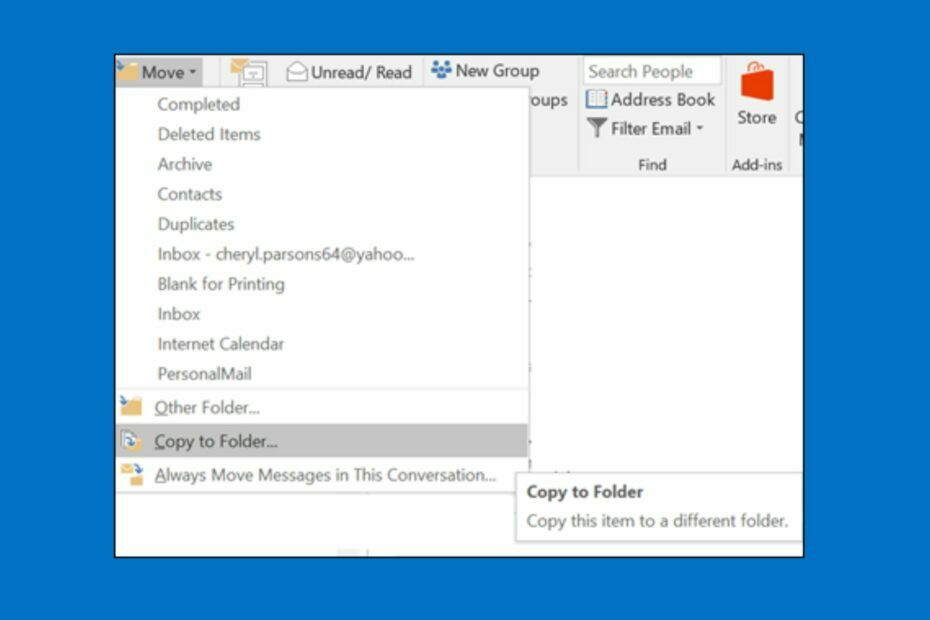
xINSTALIRAJTE KLIKOM NA PREUZMI DATOTEKU
- Preuzmite Fortect i instalirajte ga na vašem računalu.
- Pokrenite postupak skeniranja alata tražiti oštećene datoteke koje su izvor vašeg problema.
- Kliknite desnom tipkom miša na Započni popravak kako bi alat mogao pokrenuti algoritam popravljanja.
- Fortect je preuzeo 0 čitatelja ovog mjeseca.
Mnogi su korisnici nedavno prijavili da Outlook ne premješta e-poštu u mape trajno čak ni nakon što ih pokuša premjestiti iz pristigle pošte.
Postoji nekoliko razloga zašto Outlook ne premješta više poruka e-pošte u mapu. Kada se poruke e-pošte koje želite kopirati već koriste na drugom odredištu, možda ćete naići na problem da Outlook ne premješta poruke e-pošte u mapu.
Ako naiđete na ovaj problem, manje brinite jer ovaj članak pruža najbolje savjete za rješavanje problema i popravke.
Zašto Outlook ne premješta e-poštu u mapu?
Jedan od primarnih razloga zašto Outlook ne premješta e-poštu u mapu je velika PST datoteka, koja se može dogoditi kada se aplikacija Outlook nenormalno prekine dok je datoteka još otvorena.
To se događa kada se aplikacija Windows ili Outlook sruši ili se stroj neočekivano isključi. Osim toga, antivirusna aplikacija sustava može izvršiti provjeru prijetnji na Outlook datotekama, uzrokujući ovaj problem.
Također, kada je pravilo oštećeno, može utjecati na kopiranje/premještanje e-pošte u javnu mapu.
Kako prisiliti e-poštu u mapu u programu Outlook?
1. Stvorite pravila ulazne pošte
- Desnom tipkom miša kliknite određeni poruka želite postaviti pravilo za svoje popis poruka.
- Kliknite na Poruka i odaberite Pravila.

- Klikni na Od (pošiljatelj) potvrdni okvir u Stvori dijaloški okvir pravila kutija.
- Zatim odaberite svoju preferirana mapa na koji će se poruke pošiljatelja premjestiti, a zatim kliknite u redu dvaput.
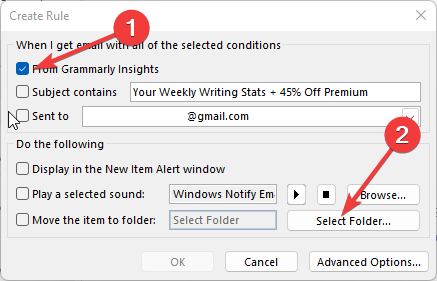
I pravila će se primijeniti na vaše dolazne poruke. Ovo bi trebalo popraviti pravilo da Outlook ne premješta e-poštu u mapu.
2. Popravite oštećenu PST Outlook datoteku
Omogućuje oporavak poštanskog sandučića s potpunom strukturom poput mapa, ulaznih sandučića, kontakata, nacrta, dnevnika itd. Ovaj će alat obraditi sve datoteke i ukloniti sva postojeća oštećenja.
- Pokrenite Microsoft Outlook klijent i kliknite na Datoteka.
- Kliknite na Postavke računa.

- Klikni na Datoteke s podacima karticu u Postavke računa prozor.

- Istaknite Outlook podatkovna datoteka (.PST), zatim kliknite na Otvorite lokaciju datoteke.
- Desnom tipkom miša kliknite na PST datoteka, zatim kliknite na Svojstva.
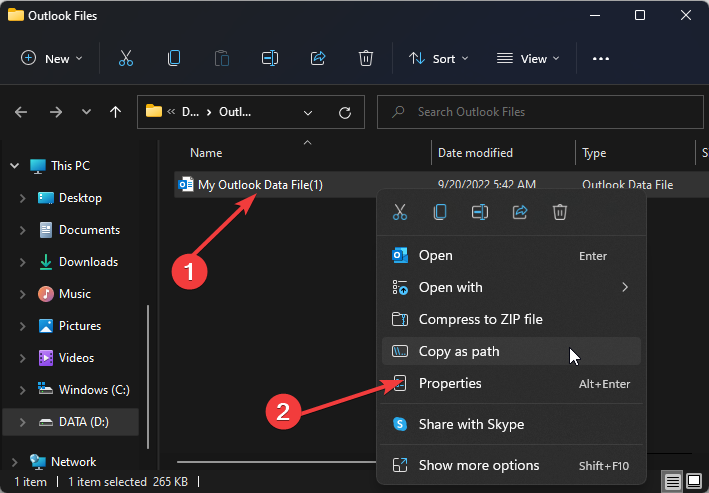
- Ako je vaša PST datoteka postala opsežnija, možete je popraviti pomoću ugrađenog uslužnog programa poznatog kao Scanpst.exe.
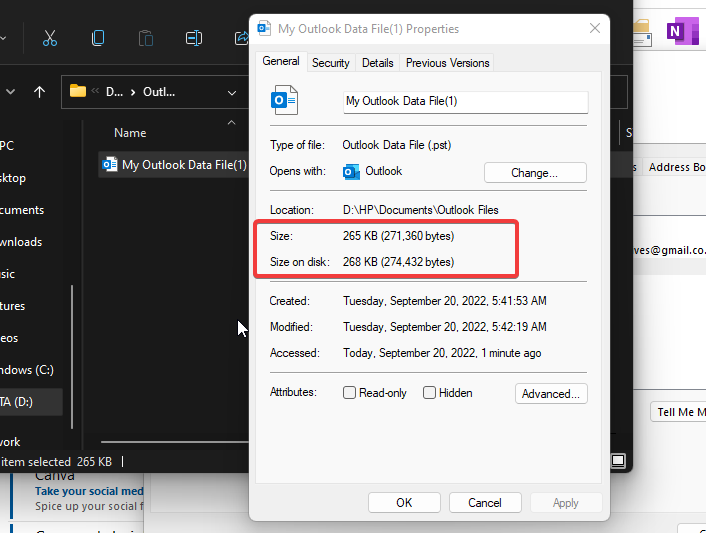
- Izađite iz Outlooka i provjerite Scanpst.exe u navedenom Outlook lokacija ispod:
Outlook 2019: C:\Program Files (x86)\Microsoft Office\root\Office19Outlook 2016: C:\Program Files (x86)\Microsoft Office\root\OffiRepairOutlook 2013: C:\Program Files (x86)\Microsoft Office\Office15Outlook 2010: C:\Program Files (x86)\Microsoft Office\Office14Outlook 2007: C:\Program Files (x86)\Microsoft Office\Office12 - Otvori exe datoteka i kliknite pretraživati otvoriti pokvarene PST datoteka.
- Za početak skeniranja kliknite na Početak dugme.
- Kliknite na Popravak kako biste ispravili prikazane pogreške.
- Nakon popravka, pokrenite Microsoft Outlook s popravljenim PST datoteka.
Sada možete otvoriti Outlook da provjerite je li pogreška ispravljena.
3. Stvorite novi Outlook profil
- Pokrenite Microsoft Outlook klijent i kliknite na Datoteka.
- Izaberi Postavke računa a zatim kliknite na Upravljanje profilima.
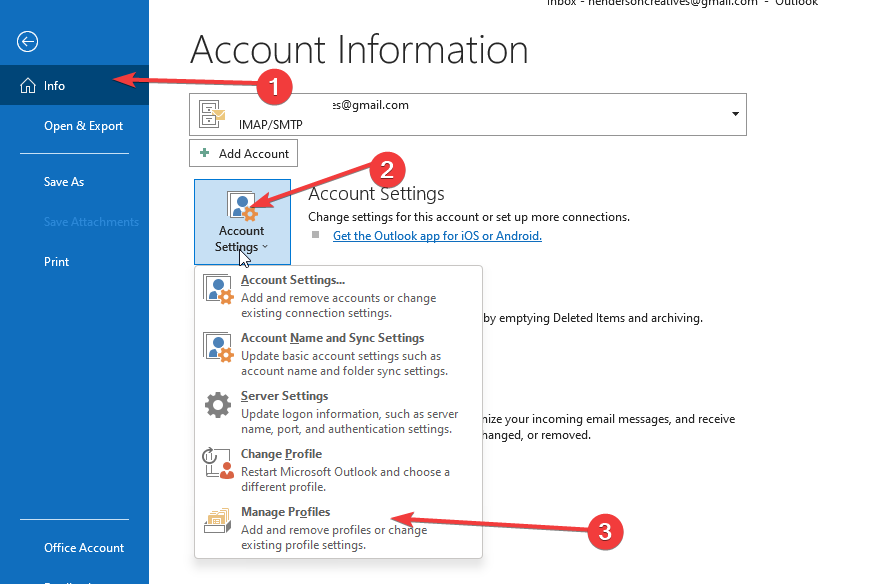
- Kliknite desnom tipkom za Prikaži profile i kliknite na Dodaj gumb.
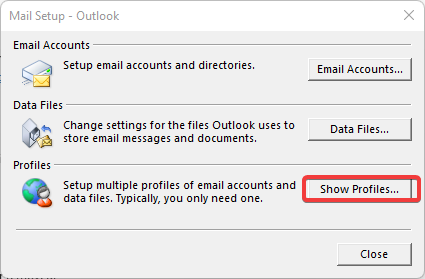
- Postavite novi naziv za Profil u Okvir za naziv profila, zatim kliknite na u redu gumb za potvrdu.
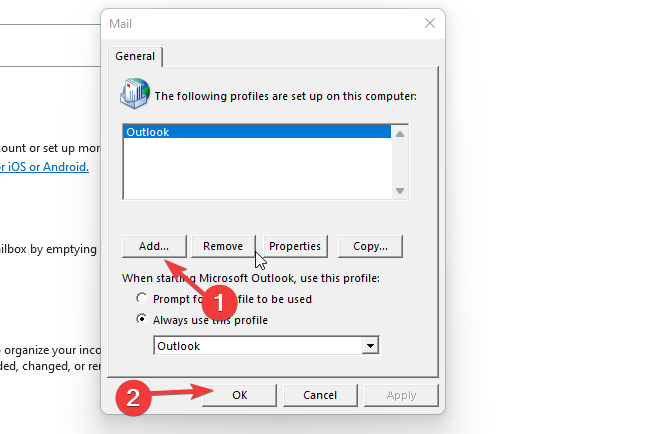
Savjet stručnjaka:
SPONZORIRANO
Teško se uhvatiti u koštac s nekim problemima s osobnim računalom, posebno kada se radi o nedostajućim ili oštećenim sistemskim datotekama i spremištima vašeg Windowsa.
Obavezno koristite namjenski alat, kao što je Fortect, koji će skenirati i zamijeniti vaše pokvarene datoteke njihovim svježim verzijama iz svog repozitorija.
Sada možete provjeriti pojavljuju li se e-poruke programa Outlook premještene u mape i dalje u ulaznoj pošti.
- Outlook kalendar ne dopušta uređivanja: 3 načina da to popravite
- 2 načina za opoziv i ponovno slanje e-pošte u programu Outlook
- Kako stvoriti i koristiti kategorije u programu Outlook: povećajte svoju produktivnost
- Kako dodati praznike u Outlook kalendar
- Kako ispisati e-poštu iz aplikacije Outlook Web & Desktop
4. Očistite sva pravila za svoju e-poštu
- Zatvori Outlook klijent.
- Pritisnite Windows + R za početak Pokreni upit.
- Upišite outlook.exe /cleanrules u upitu i pritisnite Unesi.
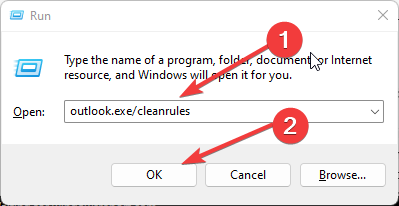
Ovo bi trebalo izbrisati sva vaša pravila, čak i ako imate pravila koja se preklapaju. Zatim možete postaviti nova pravila.
5. Ponovno pokrenite Outlook
- Držite pritisnuto Ctrl i Altključevi zajedno i pritisnite Izbrisatiključ.
- Klik Upravitelj zadataka na novom ekranu.
- Kliknite desnom tipkom miša na Outlook na popisu pokrenutih programa, zatim kliknite na Završi zadatak da biste zatvorili Outlook.
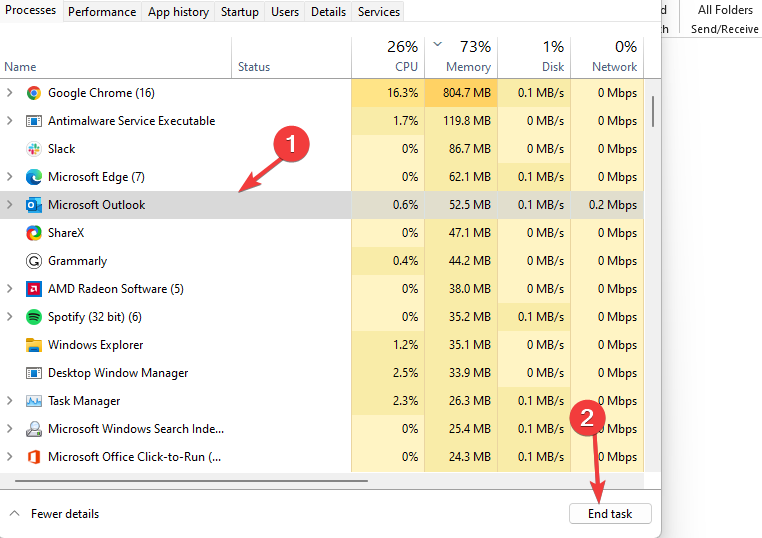
- Ponovno pokretanje Outlook i provjerite je li problem riješen; ako ne, možete rješavanje problema the Outlook klijent.
- Pritisnite Windows + Ri ući outlook.exe /resetnavpane u Pokreni dijaloški okvir.

- Pritisnite Unesi trčati Outlook.
Možete proći kroz sve gore navedene popravke kako biste saznali koji vam najbolje odgovara.
Zašto se moje Outlook mape ne sinkroniziraju?
To može biti posljedica loše internetske veze ili nekih drugih razloga zbog kojih se sadržaj i mape u Outlooku ne ažuriraju automatski.
Stoga će spriječiti Outlook da sinkronizira mapu. Također, ako su OST datoteke oštećene, izvanmrežni radovi se možda neće sinkronizirati s drugim mapama kada je veza uključena.
Ovo su najbolja rješenja za probleme Outlooka koji ne premješta e-poštu u mapu. Nakon što ste slijedili označene korake, sve bi se vaše e-poruke trebale sinkronizirati bez problema.
Također možete provjeriti naš detaljan vodič na popravljanje e-pošte koja nestaje ako ustanovite da neke od vaših e-poruka nedostaju u Outlooku.
Ostavite svoje komentare i prijedloge u odjeljku ispod. Željeli bismo čuti vaše mišljenje.
Još uvijek imate problema?
SPONZORIRANO
Ako gornji prijedlozi nisu riješili vaš problem, vaše računalo bi moglo imati ozbiljnijih problema sa sustavom Windows. Predlažemo da odaberete sveobuhvatno rješenje poput Fortect za učinkovito rješavanje problema. Nakon instalacije samo kliknite Pogledaj&popravi tipku, a zatim pritisnite Započni popravak.

